Cách kết hợp nhiều cuộc gọi trên iPhone
Có những lúc bạn cần nói chuyện với nhiều người trong một cuộc gọi. Theo đó, có nhiều người trong một cuộc gọi có nghĩa là bạn cần phải tập hợp mọi người vào một phòng và dùng loa.
Bây giờ bạn có thể sử dụng thiết bị di động của mình để thực hiện cuộc gọi hội nghị. Điện thoại iPhone 11 có thể thực hiện cuộc gọi hội nghị với tối đa 5 người khác nhau. Bạn thậm chí có thể xóa từng người khỏi cuộc gọi mà không cần phải kết thúc hội nghị.
Tại sao tôi cần hợp nhất các cuộc gọi?
Bạn có thể cần hợp nhất các cuộc gọi vào một hội nghị vì những lý do khác nhau.
- Bạn có thể đang lên kế hoạch cho một cuộc đoàn tụ gia đình và cần nói chuyện với mọi người.
- Bạn cần dùng iPhone gọi điện trong một cuộc họp.
- Hoặc đơn giản là bạn có thể muốn nói chuyện với một nhóm bạn cùng một lúc.
Bất cứ lúc nào bạn muốn nói chuyện với hai hoặc nhiều người là đủ lý do để sử dụng tính năng này.
Hạn chế vận chuyển

Trước khi bắt đầu thực hiện cuộc gọi hội nghị, bạn cần đảm bảo rằng nhà cung cấp dịch vụ của mình hỗ trợ các cuộc gọi hội nghị. Một số nhà mạng không hỗ trợ tính năng cuộc gọi hội nghị của iPhone. Ngoài ra, nhà cung cấp dịch vụ của bạn có thể có một giới hạn cụ thể cho số người bạn có thể gọi đến.
Cách bắt đầu cuộc gọi hội nghị
Có thể mất một chút thời gian để bắt đầu cuộc gọi hội nghị. Không phải ai cũng có thể gọi ngay lập tức. Tuy nhiên, việc thiết lập cuộc gọi rất dễ dàng và sẽ không mất cả ngày.
1. Gọi người đầu tiên vào cuộc gọi hội nghị và chờ họ trả lời.
2. Khi người gọi đầu tiên trả lời, sẽ có hai hàng nút bên dưới tên của người gọi. Nhấn vào nút trông giống như một dấu cộng; nó sẽ nói Add Call bên dưới.
3. Gọi cho người thứ hai cho cuộc gọi hội nghị bằng cách quay số hoặc tìm kiếm họ trong danh bạ của bạn.
4. Khi bạn quay số cho người thứ hai, điện thoại sẽ cho bạn biết rằng người gọi đầu tiên đang ở chế độ chờ. Khi người thứ hai trả lời cuộc gọi, nút dấu cộng sẽ biến thành một dấu hiệu giống như hai mũi tên ghép lại với nhau. Nó cũng sẽ cho biết Hợp nhất cuộc gọi bên dưới dấu hiệu.
5. Nhấn vào nút hợp nhất cuộc gọi.
6. Khi cuộc gọi hợp nhất, tên của các số liên lạc sẽ nằm trong một dòng và nút hợp nhất cuộc gọi sẽ thay đổi trở lại nút thêm cuộc gọi.
7. Lặp lại các bước 2-5 để thêm nhiều người vào cuộc gọi của bạn. Khi bạn đã đạt đến số lượng người tối đa được phép, nút thêm cuộc gọi sẽ không khả dụng.
Lưu ý rằng chỉ người bắt đầu cuộc gọi mới thấy tên của tất cả những người có liên quan. Tuy nhiên, nếu ai đó trong cuộc gọi thêm người khác, họ sẽ thấy tên của người mà họ đã thêm và người đã bắt đầu cuộc gọi hội nghị.
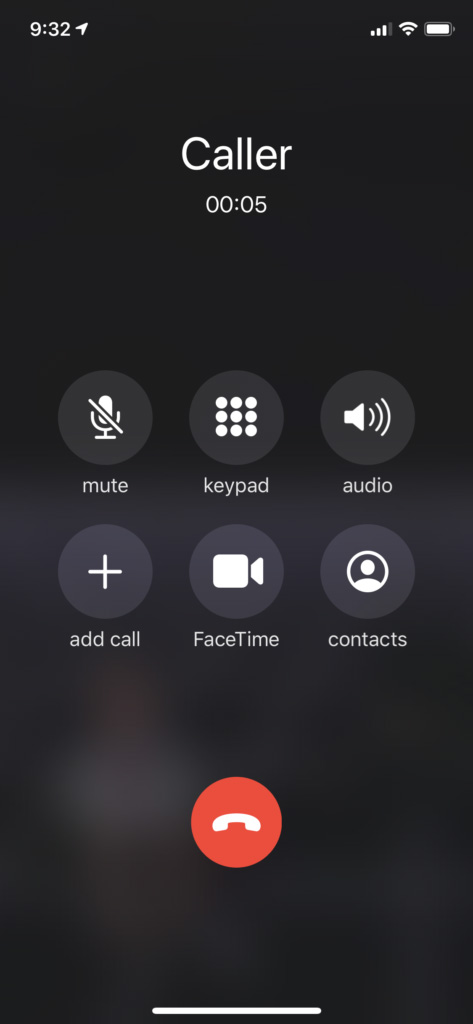
Cách thêm người gọi đến
Đôi khi khi cuộc gọi hội nghị đã bắt đầu, một người khác có thể gọi cho bạn thay vì bạn gọi cho họ. Bạn có thể thêm chúng miễn là chưa đạt đến số lượng người tối đa cho phép. Đây là cách thêm cuộc gọi đến vào cuộc gọi hội nghị.
1. Khi người đó gọi, nút giữ và chấp nhận sẽ xuất hiện. Nhấn vào nút.
2. Cho phép cuộc gọi kết nối và sau đó nhấn vào nút Hợp nhất cuộc gọi.
Cách xóa một người khỏi cuộc gọi
Bạn không cần phải kết thúc toàn bộ cuộc gọi cùng một lúc để xóa một người khỏi hội nghị.
1. Khi bạn tham gia cuộc gọi hội nghị, tên của tất cả những người tham gia sẽ xuất hiện trong một dòng. Bên cạnh tên sẽ là chữ thường màu xanh i trong một vòng tròn. Đây là nút thông tin.
2. Nhấn nút thông tin.
3. Một màn hình mới sẽ xuất hiện với mỗi cá nhân trong cuộc gọi được liệt kê. Sẽ có hai nút dưới mỗi tên.
4. Nhấn vào nút kết thúc màu đỏ dưới tên của người cần rời khỏi cuộc gọi.
5. Sau đó chạm vào nút quay lại ở đầu màn hình để quay lại màn hình chính của cuộc gọi.
Phần kết luận
Bắt đầu cuộc gọi hội nghị trên iPhone của bạn không khó thực hiện. Các bước rất dễ dàng và nhanh chóng để hoàn thành. Một lần nữa, trước khi bạn cố gắng thực hiện cuộc gọi hội nghị, hãy đảm bảo nhà mạng của bạn hỗ trợ khả năng gọi hội nghị. Ngoài ra, hãy chắc chắn rằng bạn biết số lượng người tối đa được phép trong một cuộc gọi hội nghị.
Hãy thử và cho Cửa hàng điện thoại 24hStore biết cảm nhận của bạn nhé! Nếu như bạn không thực hiện được, có lẽ thiết bị iPhone của bạn là đời cũ đã lạc hậu so với những cải tiến ngày càng cao của Apple. Vì vậy, hãy đến Hệ thống cửa hàng bán lẻ điện thoại di động chính hãng 24hStore để tậu ngay cho mình một chiếc iPhone đời cao hơn bạn nhé, đặc biệt riêng dòng iPhone cũ bạn sẽ được 24hStore bảo hành lên đến 10 năm cùng với giá bán RẺ NHẤT THỊ TRƯỜNG đấy!
24hStore - Niềm tin và hơn thế nữa...
Xem thêm: Danh sách những ứng dụng ghi âm cuộc gọi iPhone tốt nhất 2020
Tham khảo các siêu phẩm đình đám bán chạy nhất nhà "Táo" vừa cập bến tại 24hStore:
- iPhone 16 Series
- Điện thoại iPhone 15
- Apple iPhone 14
- Điện thoại iPhone like new 99%






















